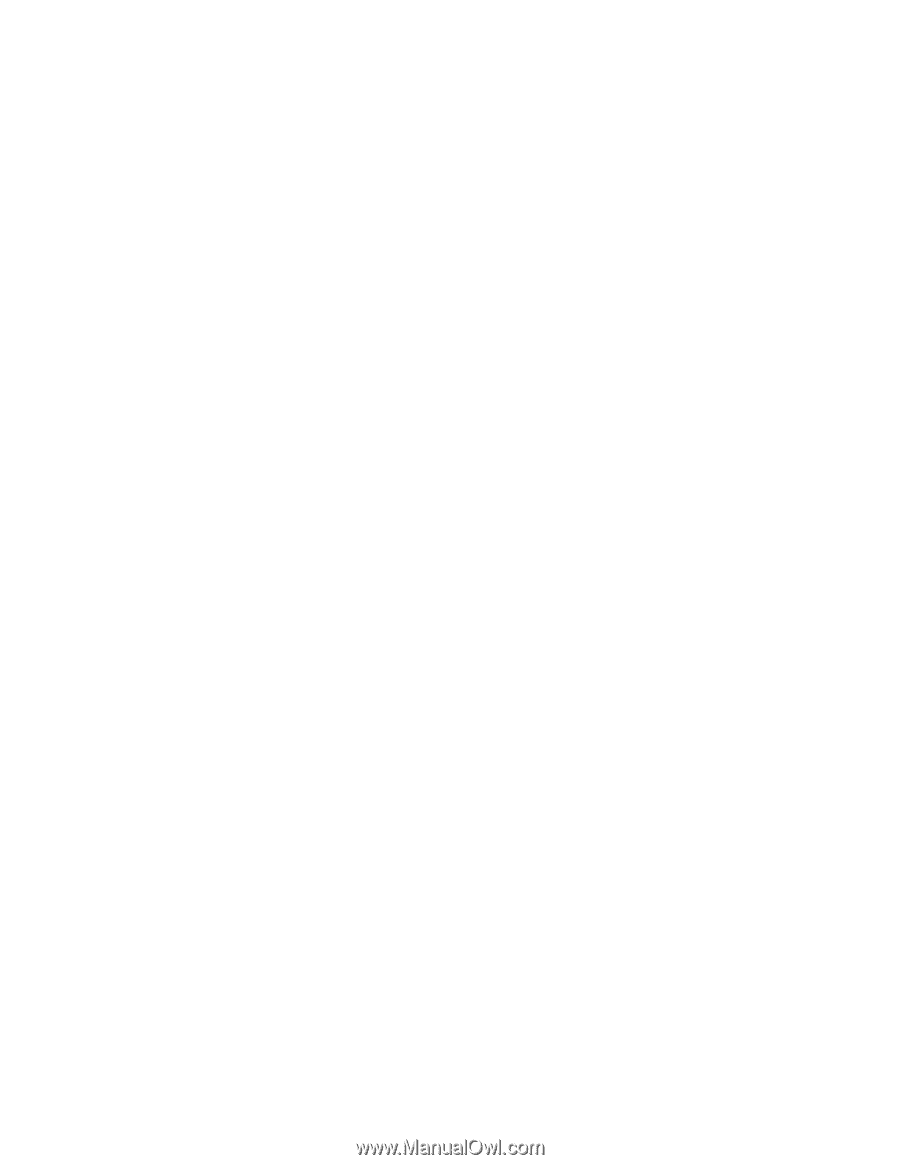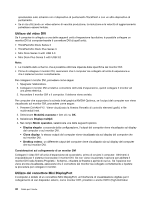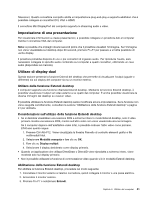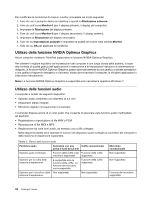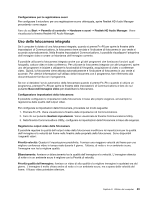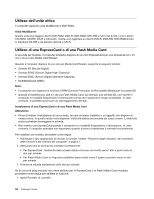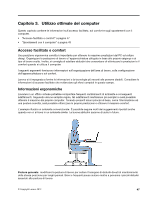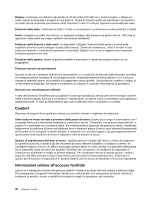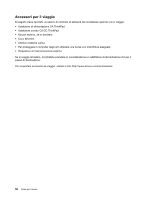Lenovo ThinkPad L530 (Italian) User Guide - Page 63
Fare clic su
 |
View all Lenovo ThinkPad L530 manuals
Add to My Manuals
Save this manual to your list of manuals |
Page 63 highlights
2. Fare clic su Hardware e suoni. 3. Fare clic su Gestione periferiche. Se è necessario immettere una password o dare la conferma, immettere la password o dare una conferma. 4. Dal menu Azione, selezionare Aggiungi legacy hardware. Viene visualizzata la procedura guidata di aggiunta hardware. 5. Seguire le istruzioni sullo schermo. Rimozione di una ExpressCard o di una Flash Media Card Attenzione: • Prima di rimuovere una scheda, arrestare la scheda. Altrimenti, potrebbe verificarsi il danneggiamento o la perdita di dati al suo interno. • Non rimuovere una scheda quando il computer è in modalità Sospensione o Ibernazione. In caso contrario, il sistema potrebbe non rispondere quando si tenta di riattivarlo. Per rimuovere una scheda, procedere come segue: 1. Fare clic sull'icona triangolare sulla barra delle applicazioni per visualizzare le icone nascoste. Quindi, fare clic con il pulsante destro del mouse sull'icona Rimozione sicura dell'hardware ed espulsione del supporto. 2. Selezionare l'elemento da rimuovere per arrestare la scheda. 3. Premere la scheda per espellerla dal computer. 4. Rimuovere la scheda e conservarla in un luogo sicuro. Nota: se non viene rimossa la scheda dal computer dopo l'espulsione della scheda dal sistema operativo Windows, la scheda non è più accessibile. Per accedere alla scheda, è necessario prima rimuoverla e quindi inserirla nuovamente. Capitolo 2. Utilizzo del computer 45